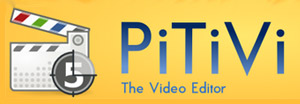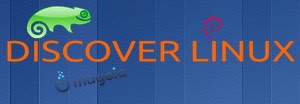dimanche 18 juillet 2010
Comment calibrer son écran sous Ubuntu
Avant tout, il est important de savoir, que pour calibrer un écran, je vous recommande vivement de vous achetez une sonde de calibration. Ce périphérique vous permet de faire un étalonnage de votre moniteur,
sans pour autant être un spécialiste de la couleur. Vous obtiendrez alors des couleurs précises. La sonde corrigera l'affichage des couleurs de votre écran, pour que vous puissiez visualiser vos photos correctement et même obtenir au final des impression proche de la réalité. Cet outil se trouve dans le commerce à partir de 70€.
Etape 1 : Installer Argyll et dispcalGUI
Pour commencer , Allez dans le menu Applications>Logithèque Ubuntu
Puis dans la case de Recherche, tapez : Argyll.
Il vous proposera Argyll CMS display, vous cliquez sur Installer
.

ArgyllCMS est un système de gestion de couleur ICC compatible, disponible en Open Source. Il prend en charge précise création de profils ICC pour les scanners, caméras et enregistreurs de film, et le calibrage et le profilage des écrans et des imprimantes RVB et CMJN.
Il fonctionne avec les sondes Huey , le Spyder 2 & Spyder 3 de ColorVision DataColor, de X-Rite, et aussi une longue liste d'instruments encore. (voire http://argyllcms.com/doc/ArgyllDoc.html)
Etape 2 : Installer dispcalGUI
Pareil, toujours dans la Logithèque Ubuntu, vous revenez à la page principal en cliquant sur Obtenir des logiciels. Puis dans la partie de recherche, tapez dispcalGUI, puis vous installez.
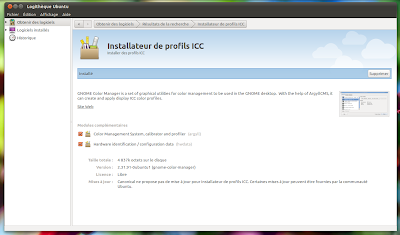
dispcalGUI est un logiciel avec un interface graphique de gestion des couleurs qui utilisera Argyll CMS (télécharger précédemment). C'est avec ce software, que vous calibrerez votre écran.
Une fois, que les 2 logiciels sont installés, vous pouvez fermer la Logithèque Ubuntu.
Etape 3 : La calibration du moniteur.
Avant tout branchez votre sonde (moi c'est un Huey Pro, dVoilà, maintenant nous pouvons enfin calibrer notre écran à partir de dispcalGUI. Pour cela, vous allez dans le menu principal d'Ubuntu, Applications>Graphisme>dispcalGUI.
Cette fenêtre s'ouvre :
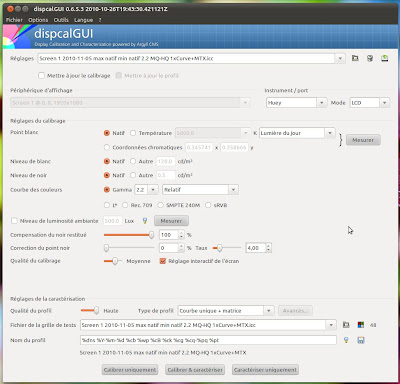
Normalement, il détectera votre sonde, dans la partie Instrument/Port, pour mon cas, c'est un Huey.
Puis cliquez sur Calibrer & Caractériser.
Une nouvelle fenêtre s'ouvre. Placez votre sonde sur la croix au centre de la fenêtre, en faisant très attention qu'il adhère bien à votre écran, puis cliquez sur : Commencer la mesure.
Vous allez voir, une autre fenêtre à coté s'ouvrir avec un menu. Dans cette fenêtre, choisissez en appuyant sur 7.
L’opération durera en fonction de votre ordinateur, un certain temps, plusieurs minutes même.
A la fin, le logiciel enregistrera votre profil de calibration, un fichier ICC.
Ouvrez votre logiciel Gnome Color Manager, choisissez le profil de votre écran. Et voilà.

Selon votre écran, vous trouverez les couleurs différentes, et même bizarre à votre goût, mais c'est normal, question d'habitude.
sans pour autant être un spécialiste de la couleur. Vous obtiendrez alors des couleurs précises. La sonde corrigera l'affichage des couleurs de votre écran, pour que vous puissiez visualiser vos photos correctement et même obtenir au final des impression proche de la réalité. Cet outil se trouve dans le commerce à partir de 70€.
Etape 1 : Installer Argyll et dispcalGUI
Pour commencer , Allez dans le menu Applications>Logithèque Ubuntu
Puis dans la case de Recherche, tapez : Argyll.
Il vous proposera Argyll CMS display, vous cliquez sur Installer
.

ArgyllCMS est un système de gestion de couleur ICC compatible, disponible en Open Source. Il prend en charge précise création de profils ICC pour les scanners, caméras et enregistreurs de film, et le calibrage et le profilage des écrans et des imprimantes RVB et CMJN.
Il fonctionne avec les sondes Huey , le Spyder 2 & Spyder 3 de ColorVision DataColor, de X-Rite, et aussi une longue liste d'instruments encore. (voire http://argyllcms.com/doc/ArgyllDoc.html)
Etape 2 : Installer dispcalGUI
Pareil, toujours dans la Logithèque Ubuntu, vous revenez à la page principal en cliquant sur Obtenir des logiciels. Puis dans la partie de recherche, tapez dispcalGUI, puis vous installez.
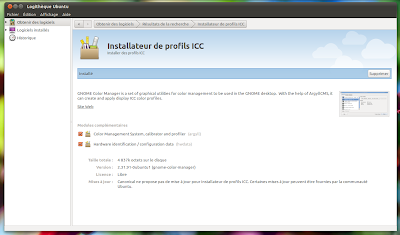
dispcalGUI est un logiciel avec un interface graphique de gestion des couleurs qui utilisera Argyll CMS (télécharger précédemment). C'est avec ce software, que vous calibrerez votre écran.
Une fois, que les 2 logiciels sont installés, vous pouvez fermer la Logithèque Ubuntu.
Etape 3 : La calibration du moniteur.
Avant tout branchez votre sonde (moi c'est un Huey Pro, dVoilà, maintenant nous pouvons enfin calibrer notre écran à partir de dispcalGUI. Pour cela, vous allez dans le menu principal d'Ubuntu, Applications>Graphisme>dispcalGUI.
Cette fenêtre s'ouvre :
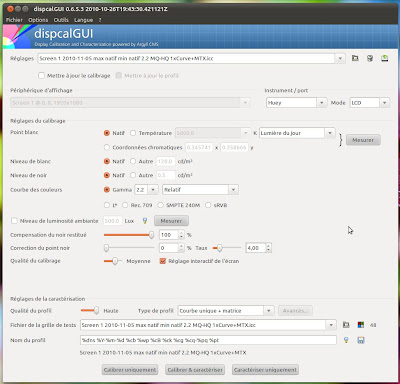
Normalement, il détectera votre sonde, dans la partie Instrument/Port, pour mon cas, c'est un Huey.
Puis cliquez sur Calibrer & Caractériser.
Une nouvelle fenêtre s'ouvre. Placez votre sonde sur la croix au centre de la fenêtre, en faisant très attention qu'il adhère bien à votre écran, puis cliquez sur : Commencer la mesure.
Vous allez voir, une autre fenêtre à coté s'ouvrir avec un menu. Dans cette fenêtre, choisissez en appuyant sur 7.
L’opération durera en fonction de votre ordinateur, un certain temps, plusieurs minutes même.
A la fin, le logiciel enregistrera votre profil de calibration, un fichier ICC.
Ouvrez votre logiciel Gnome Color Manager, choisissez le profil de votre écran. Et voilà.

Selon votre écran, vous trouverez les couleurs différentes, et même bizarre à votre goût, mais c'est normal, question d'habitude.
Libellés :
astuces
|
0
commentaires
Inscription à :
Articles (Atom)
Message le plus consulté
-
Le Benchmark Unigine est un puissant outil de test intensif des limites graphiques des cartes graphique GPU. Il y a pas longtemps, ...
-
Ubuntu 13.04 apporte du coté de Unity 7 une meilleure ergonomie et esthétisme. Des modifications quoique mineures sont agréables visuelle...
-
Painttown est un jeu dan sla pure tradition des jeux de beat'em all qu'on jouait dans les années 90, avec Street-Frighters, e...
-
Il y a pas si longtemps qu'on vous parlais de l'auteur du pack d'icône de Faenza qui travaille désormais sur de nouveaux ...
UbuntuCpC (100%) est un site sur la ditribution Ubuntu Linux, ses nouveautés, ses nouvelles applications avec les mises à jours, etc. Et sur tous se qui le rapproche du monde du libre
Wallpaper
Liens
- ProjetBlog
- Clapico's blog UBUNTU (Fr)
- ProjectBlog
- The Linux Alternative Project
- LinApp un site d'applications commerciales
- Pour les graphiste du monde Linux
- Site d'applications libres de téléchagement
- Site de jeux sur Ubuntu
- Jeux sur Linux
- LinuxMAO site francophone collaborative sur Musique Assistée par Ordinateur en Logiciels Libres.
- Blender tutoriel (français)
- Tux planet
- OMG! Ubuntu! - Everything Ubuntu. Daily
- Ubuntu Party - Journées de promotion du libre par la découverte
- Framasoft
- Framabook - Simple comme Ubuntu (livre)
- Communauté des utilisateurs Ubuntu
- site francophone Ubuntu non officiel
- Site officiel de Ubuntu - Canomical
Nos logiciels préférés
Fourni par Blogger.